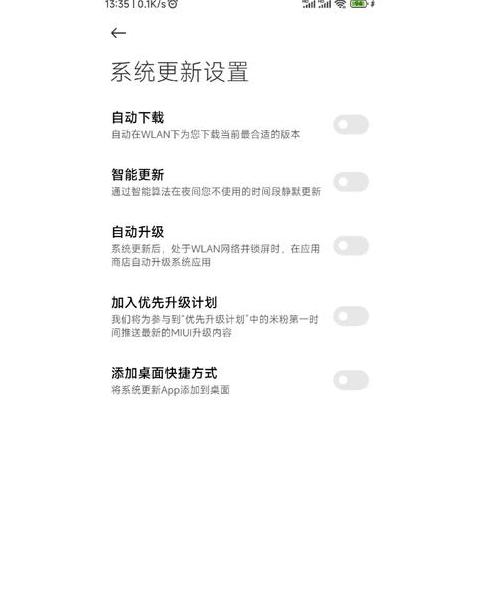小米刷过机后怎样才能刷回原来的系统
在完成小米手机的系统刷机后,若需恢复至原系统,请遵循以下操作流程:首先,确保手机电量充足。接着,进入“设置”菜单,点击“关于手机”。
随后,点击“系统更新”选项。
若采用卡刷方式(即将升级包下载至手机存储)时遇到错误提示,可能是因为正在进行降级操作,此时请选择“重启到Recovery”模式。
手机重启后,将进入Recovery界面,使用音量键上下切换选项,关机键确认选择。
选择“简体中文”后进入主菜单。
在主菜单中,选择“清除数据”,然后选择“清除所有数据”。
若在重新启动系统后仍然停留在开机界面,可在重启时手机显示“mi.com”页面时,按住“音量加+关机键”(在V6 系统版本下有效)进入Recovery界面,再选择“清除数据-清除所有数据”。
完成数据清除后,选择“重新开机”。
界面中标注“(最近)”的选项对应的是最近使用的MIUI7 系统,若选择其他选项,则启动后将变为MIUI6 系统。
待MIUI系统完善后,即可进行重新升级。
小米系统怎么退回旧版本
想要给小米手机系统降级到之前的版本?可以通过线刷或者卡刷两种方法来实现。下面分别介绍这两种方式的操作步骤:
线刷方法:
1 . 获取线刷包:前往小米官网,根据你的手机型号和想要降级的系统版本,下载相应的线刷包。
2 . 准备文件:将下载的线刷包解压,然后把里面的文件全部复制到电脑上的一个文件夹里。
3 . 进入Fastboot模式:手机关机后,同时按住音量减键和电源键,直到看到Fastboot模式的提示。
4 . 连接电脑:用USB数据线将手机连接到电脑上。
5 . 开始刷机:打开刷机工具,选择刚才复制文件的文件夹,然后点击“刷机”按钮开始操作。
6 . 完成刷机:刷机过程完成后,手机会自动重启,之后就能进入降级后的系统了。
卡刷方法:
1 . 获取卡刷包:同样在小米官网,找到对应手机型号和系统版本的卡刷包并下载。
2 . 复制刷机包:将下载的卡刷包复制到手机内存卡的根目录下。
3 . 进入Recovery模式:手机关机,同时按住音量加键和电源键,进入Recovery模式。
4 . 选择刷机包:在Recovery界面中,找到“从SD卡安装”的选项,然后选择之前复制好的卡刷包进行安装。
5 . 完成刷机:安装结束后,手机会自动重启,之后就可以使用降级后的系统了。
注意事项:
在开始降级之前,一定要把手机里重要的数据备份好,因为刷机过程中可能会造成数据丢失。
同时,要确保手机电量充足,避免因为电量过低导致刷机失败。
另外,不同型号的小米手机操作方式可能会有所不同,具体操作请参照你手机型号的官方教程。